Trucco: cambia la voce di Siri su iPhone o Mac

Che sia perché non ti piace la voce di Siri o perché hai voglia di cambiare partner di ricerca per un po’, puoi cambiare la voce di Siri. Ecco come lo fai:
Nonostante Apple abbia annunciato molto tempo fa che la voce di Siri sarebbe stata completamente generata artificialmente, la voce che usa in spagnolo rimane la stessa di sempre. Apple offre diverse voci di Siri in diversi paesi, ma non devi attenerti a quella che ti parla per impostazione predefinita e puoi cambiarla in quello che vuoi.
Ciò significa che puoi scegliere una voce Siri che parli nella lingua che preferisci, ma puoi anche scegliere tra voci maschili e femminili.

Perché cambiare la voce di Siri
La modifica della tua voce non influisce sul modo in cui Siri ti ascolta. Può, tuttavia, significare un grande cambiamento nel modo in cui ascolti le risposte di Siri.
Tieni presente che stiamo parlando di una voce Siri per dispositivo. Se hai impostato il tuo HomePod o HomePod mini in modo che riconosca ogni persona della tua famiglia, tutti sentiranno la stessa voce rispondere.
Come cambiare la voce di Siri su iPhone e iPad
- Vai su Impostazioni, Siri e Cerca
- Tocca la voce di Siri
- Scegli l’accento
- Scegli se vuoi una voce maschile o femminile

Invece di cambiare un accento, puoi ignorare l’impostazione vocale di Siri e cambiare la lingua. Ciò offrirebbe un diverso insieme di voci.

Devi sapere che cambiare la lingua ha implicazioni più importanti che cambiare il genere o l’accento. Se decidi di passare a qualsiasi altra lingua.
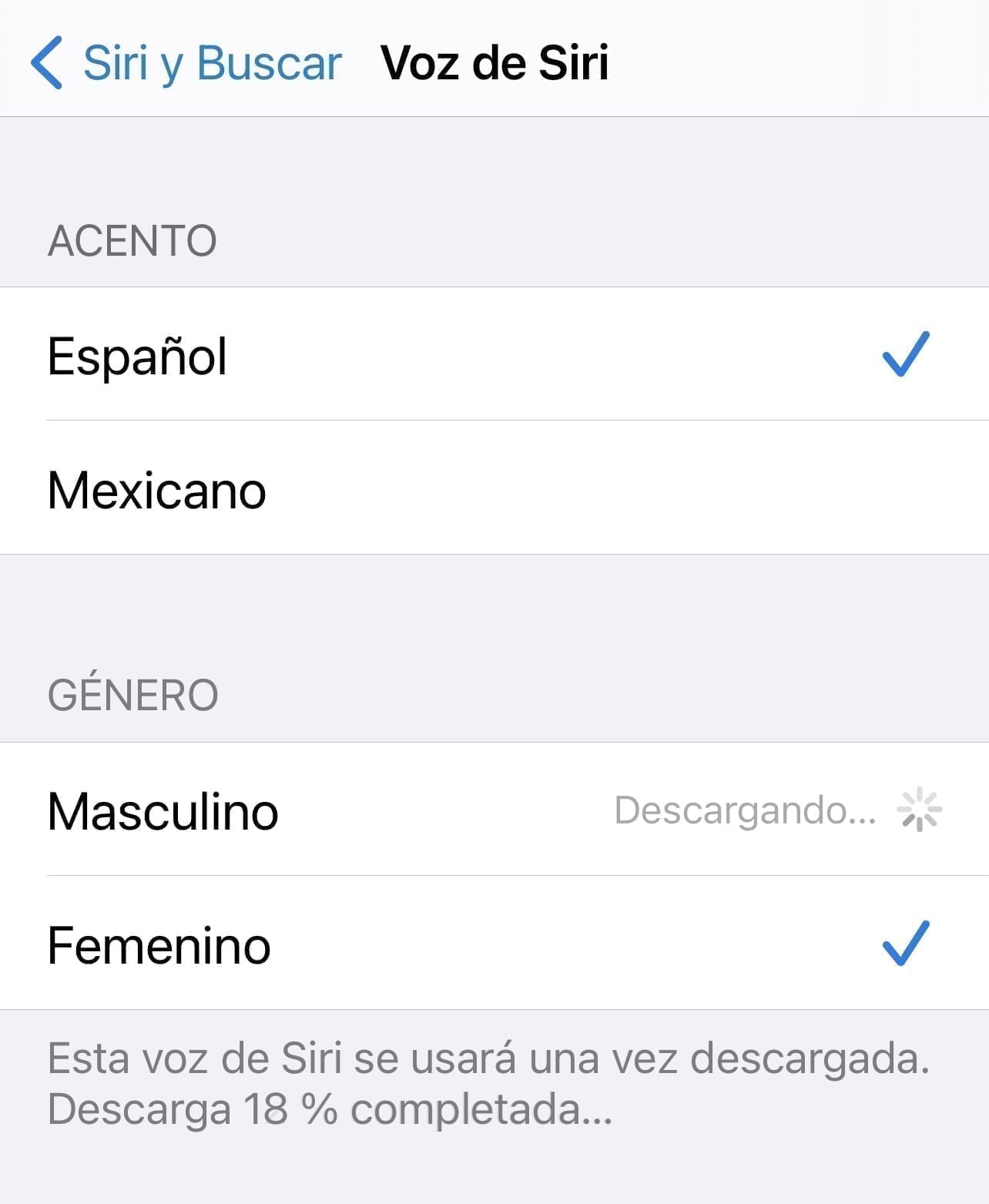
A seconda della lingua coinvolta, l’iPhone ti avviserà che il riconoscimento vocale Hompod e le richieste personali non saranno disponibili «nella lingua di tua scelta. Potresti pensare che sia perché Apple non ha ancora tutte le lingue pronte, ma non è così semplice.
Se torni alla tua lingua abituale, vedrai lo stesso messaggio. Questo può succedere anche se chiedi all’HomePod il tuo prossimo appuntamento da una vita, quando cambi lingua potresti non ottenere risposta.
Una soluzione rapida a questo problema è aprire l’app Home, scegliere HomePod, aprire le sue impostazioni, Richieste personali. Modifica l’opzione da Richiedi autenticazione a Mai e HomePod risponderà di nuovo. Non è perfetto, ma almeno è veloce.
Come cambiare la voce di Siri su Apple Watch
Non puoi. Almeno non direttamente. Se hai un Apple Watch Series 4 o successivo, che può risponderti con la tua voce, non ci sono impostazioni per cambiarlo.
Invece, l’Apple Watch utilizza la stessa voce del tuo iPhone, quindi se desideri una voce diversa sul tuo Apple Watch, devi cambiarla anche sull’iPhone.
Come cambiare la voce di Siri su Mac

- Vai al menu Apple (angolo in alto a sinistra) e seleziona Preferenze di Sistema
- Seleziona Siri
- Scegli quello che desideri dal menu a tendina in Lingua
- Scegli la voce di Siri dal menu a discesa
- Assicurati che l’opzione Risposte vocali sia attiva
Se quest’ultima opzione non è contrassegnata come On, puoi cambiare la voce di Siri quanto vuoi, non sentirai nulla.
Altre voci iOS e Mac
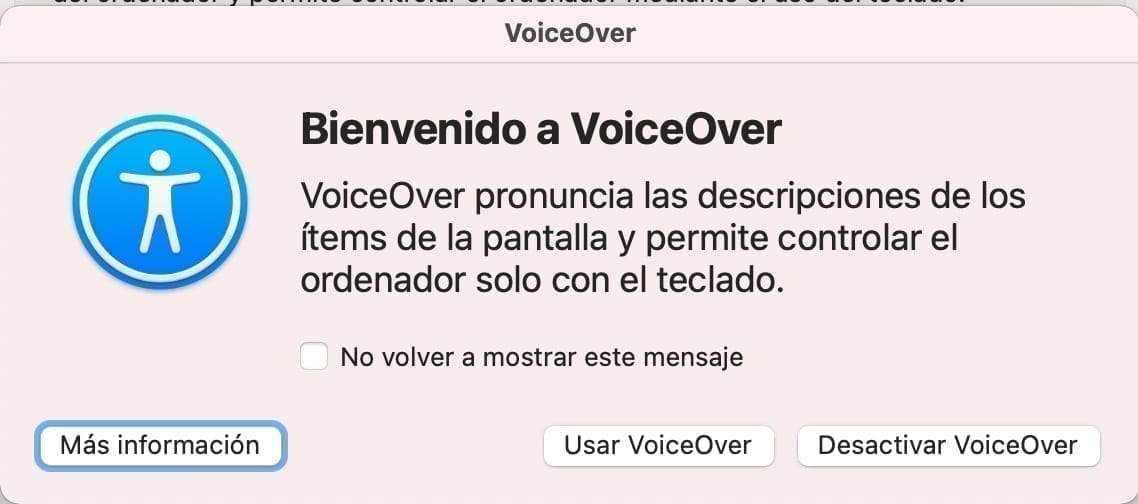
Sebbene normalmente pensiamo a Siri quando pensiamo ai nostri dispositivi che ci parlano, c’è anche Voice Over. Questa opzione, in Impostazioni, Accessibilità in iOS, include una gamma di voci ancora più ampia.
Sono usati per la funzione di accessibilità VoiceOver, ma Siri non è influenzato dalla modifica di quelle voci.
